
L’acquisto di un nuovo telefono è sempre un evento speciale ed anche emozionante. A questa bella sensazione però fa da contrasto la preoccupazione di dover spostare tutti i dati dal vecchio al nuovo telefono, cercando di evitare perdita di dati. E’ vero che i nuovi dispositivi offrono diverse modalità per copiare dati dal vecchio al nuovo cellulare, ma non sempre questi strumenti funzionano oppure potresti essere non nelle condizioni per utilizzarle al meglio.
Tra i dati più difficilmente da spostare da un vecchio ad un nuovo telefono ci sono sicuramente quelli di WhatsApp. Le chat di WhatsApp e relativi allegati è vero che vengono sottoposti a backup automatico, e questo backup potrebbe aiutarti a ripristinare gli stessi dati sul nuovo dispositivo, però spesso accade che tale backup non risulta disponibile o non è compatibile col nuovo smartphone. In particolare, se si passa da un telefono Android a un iPhone (sistema iOS), il backup creato su Google Drive con il dispositivo Android non potrà essere ripristinato sul iPhone (che invece si basa su backup iCloud).
In questo articolo ci focalizzeremo proprio sul problema del trasferimento dati WhatsApp da un dispositivo ad un altro, anche se basati su diverso sistema operativo, in assenza di un backup. Quindi vedremo come fare ugualmente la copia delle chat WhatsApp senza far uso di iTunes, senza backup Google e senza backup iCloud. Buona lettura!
Sommario
#1. WhatsApp Transfer
WhatsApp Transfer è il miglior programma per spostare dati Whatsapp tra due cellulari. Supporta la copia WhatsApp non solo tra dispositivi con stesso sistema operativo ma anche la copia da Android a iPhone o viceversa da iPhone ad Android (Samsung, HTC, Huawei, Xiaomi, LG, ecc…)
E’ possibile installare e usare questo programma sia su computer Windows che sistemi Mac. Ecco i link da cui effettuare il download della versione demo gratuita:
Dopo aver scaricato il programma procedi con l’installazione. Su Windows ti basterà fare doppio click sul file whatsapp-transfer.exe appena scaricato per avviare la procedura guidata. Segui tutti i passaggi e alla fine si aprirà la seguente schermata principale:

Come potrai notare dalla schermata principale, questo programma non solo permette la gestione e il trasferimento dei dati WhatsApp, ma supporta a pieno anche altre app come Line, Kik, Viber, WeChat. Nel caso di WhatsApp, scegli il tipo di account da cui vuoi spostare i messaggi: WhatsApp Standard o Business. Fai click sulla relativa icona e si aprirà la seguente nuova interfaccia:

A questo punto il programma ti chiederà di collegare al computer i tuoi telefoni. Collega prima il telefono vecchio (quello da cui vuoi spostare/copiare dati WhatsApp) e poi il nuovo dispositivo. A collegamento effettuato, se il programma rileva correttamente entrambi i telefoni, potrai premere il pulsante Trasferire in basso per avviare la procedura.
Il processo di trasferimento richiederà dei semplici passaggi, tutto quello che devi fare è leggere sul programma eventuali azioni da fare, come ad esempio sbloccare il dispositivo di destinazione (se ha codice di blocco), attivare l’app WhatsApp sul nuovo telefono inserendo il codice di verifica WhatsApp ecc. Al termine del trasferimento sul nuovo cellulare avrai WhatsApp con tutte le conversazioni che avevi sul vecchio dispositivo.
#2. Spostare dati WhatsApp con dr.Fone
Il primo strumento software che vogliamo segnlare è dr.Fone. Con questo software è possibile gestire il proprio dispositivo dal computer, è possibile recuperare dati cancellati, consente di fare backup e ripristino dei dati, e c’è anche una potente funzione WhatsApp Transfer per copiare dati WhatsApp da un telefono ad un altro. Funziona sia con account WhatsApp standard che con account business. Il trasferimento dei dati avviene anche se si sta passando dati WhatsApp da Android a iPhone o viceversa. Fatta questa premessa veniamo al dunque e vediamo quali sono i passaggi principali da seguire per usare l’app.
Step 1. Scarica e installa dr.Fone sul tuo PC o Mac
Dopo l’installazione del programma si aprirà la seguente interfaccia principale

Step 2: Collega i due telefoni al PC via USB
Dalla schermata inziale del programma seleziona la funzione Trasferimento WhatsApp e attendi che venga installato il relativo modulo. Al termine si aprirà in automatico lo strumento che permette la copia o il backup dei dati WhatsApp. Scegli la funzione “Trasferisci messaggi WhatsApp” e poi prendi i due telefoni e collegali via USB al tuo computer.
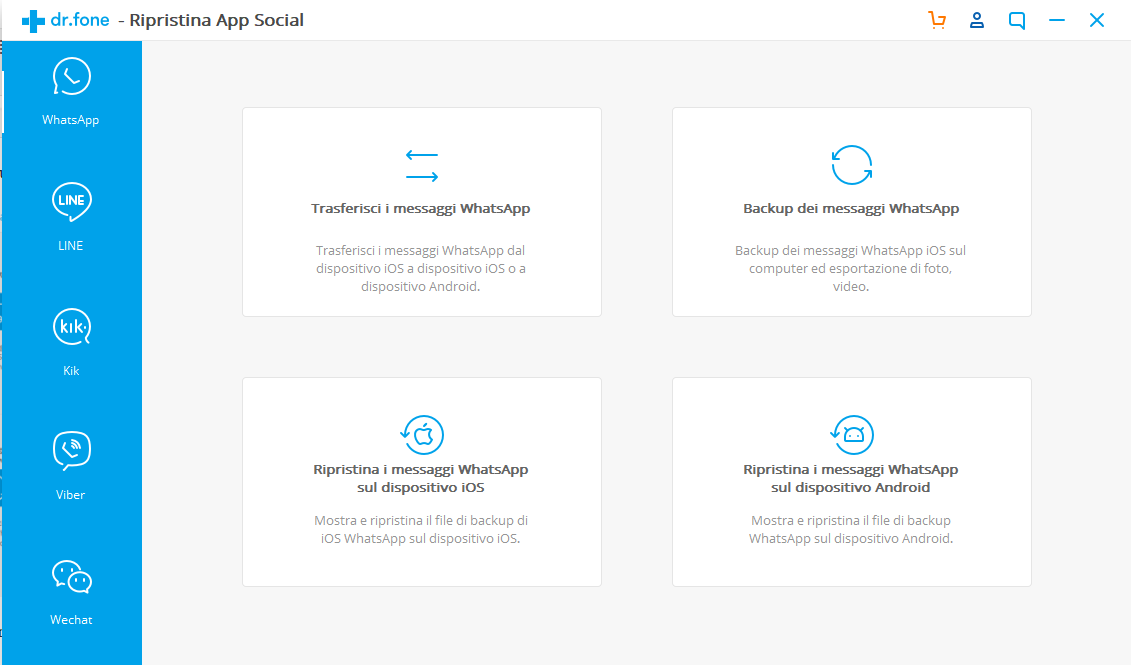
Step 3: Sposta dati WhatsApp
Una volta che i due dispositivi vengono rilevati da dr.Fone vedrai una schermata del genere:

Fai clic in basso a destra su Trasferimento per iniziare la procedura guidata. Dovrai seguire passo dopo passo tutte le indicazioni che appariranno sul programma fino al completamento del trasferimento dei dati. Tutto qui!
#3. MobileTrans WhatsApp Transfer
MobileTrans è un altro valido programma progettato per trasferire chat WhatsApp da un vecchio ad un nuovo telefono, senza bisogno del backup iCloud, Google o iTunes. Così come dr.Fone visto sopra, anche MobileTrans offre una procedura guidata che ti aiuterà nel passaggio dei messaggi ed allegati di WhatsApp. Il rischio di perdere dati è praticamente zero.
1. Installa MobileTrans
La prima cosa da fare è scaricare ed installare Mobiletrans. Ecco i link per il download.
Ecco la finestra principale di Mobiletrans:

2. Backup WhatsApp
Dalla schermata iniziale di Mobiletrans potrai scegliere la funzione Trasferimento Whatsapp che consente di copiare in modo diretto i messaggi WhatsApp dal vecchio al nuovo dispositivo (opportunamente collegati via USB al computer). Però oltre a tale funzione di trasferimento diretto c’è anche la possibilità di fare lo spostamento dei dati in due passaggi: Backup e poi Ripristino.
Questo ultimo metodo forse è più lungo del primo, ma è consigliabile perchè consente di monitorare al meglio tutte le operazioni.

Fai click su Backup messaggi WhatsApp e collega il vecchio telefono al computer. Indipendentemente dal tipo di telefono e dal sistema operativo (Android o iOS), MobileTrans sarà in grado di riconoscerlo. Una volta rilevato potrai procedere col backup (i dati sottomessi a backup saranno messaggi, foto, video e documenti allegati alle chat)

3. Ripristino dati WhatsApp su nuovo Telefono
A backup completato, scollega il vecchio telefono dal computer e collega il nuovo. Ritorna su MobileTrans e questa volta accedi alla funzione Ripristina WhatsApp su Dispositivo. Scegli un backup (se ce n’è più di uno) e poi procedi con il ripristino. Al termine potrai verificare che tutti i dati WhatsApp saranno presenti sul nuovo telefono! Missione compiuta!

GloboSoft è una software house italiana che progetta e sviluppa software per la gestione dei file multimediali, dispositivi mobili e per la comunicazione digitale su diverse piattaforme.
Da oltre 10 anni il team di GloboSoft aggiorna il blog Softstore.it focalizzandosi sulla recensione dei migliori software per PC e Mac in ambito video, audio, phone manager e recupero dati.


